Windows XPで日本語の文字が表示されない場合の対処方法
Tips & FAQ
Windows XPにおいてWord 2007で文書編集中に、日本語の文字が表示されなくなる場合の対処方法を紹介します。
概要
Windows XP SP3において、Word 2007を使って文書編集を行ってしばらくすると、Word 2007の編集画面において日本語が描画されない(透明になった感じ)問題が発生する場合があります。
Word 2007 の文書表示倍率を変更し、拡大/縮小を繰り返すと、タスクマネージャのパフォーマンスタブに表示されるPF(仮想メモリ)の使用量が、そのパソコンに搭載されているメモリの容量いっぱいに消費していくことが原因でこの問題が発生します。
なお、Windows Vista SP1においては、この問題は発生しません。
原因
この現象は、日本語文字を表示する際に使用する Office 2007 からインストールされた USP10.DLL 内の処理の影響を受けて、フォント情報のキャッシュが解放されないために発生します。
対処方法
KnownDLLs レジストリを追加することで対象の DLL を OS の System32 フォルダから読み込むようにレジストリを変更してパソコンを再起動することにより、この問題を解決できます。
警告
レジストリエディタの使い方を誤ると、パソコンが起動しなくなり、Windowsを再インストールしなければならない場合があります。なお、この操作によりパソコンがおかしくなっても当サイトでは責任は負いません。自己責任でどうぞ。
- [スタート]-[ファイル名を指定して実行]を選択します。
- [ファイル名を指定して実行]画面が表示されたら、[名前]ボックスに
regedit
と入力し、[OK]ボタンをクリックします。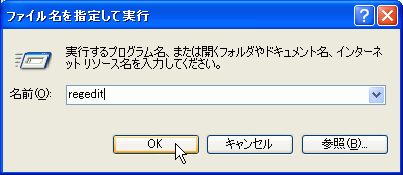
- レジストリエディタが表示されたら、以下のキーに移動します
HKEY_LOCAL_MACHINE\System\CurrentControlSet\Control\Session Manager\KnownDLLs - [編集]- [新規]-[文字列値]を選択します。
- 文字列の値を「usp10」に変更します。
- 「usp10」の値をダブルクリックして、値のデータに usp10.dll と入力して[OK]ボタンをクリックします。
- パソコンを再起動します。
参考
- Windows XP 上の Word 2007 で日本語文字が表示されなくなる - 解決
- Windows XP および Windows Server 2003 にインストールされた Office 2007 を終了せずに使用し続けた状態で、特定のファイルの操作を繰り返すと仮想メモリが不足する場合がある
スポンサーリンク
INDEX
コメント
※技術的な質問はMicrosoftコミュニティで聞いてください!

